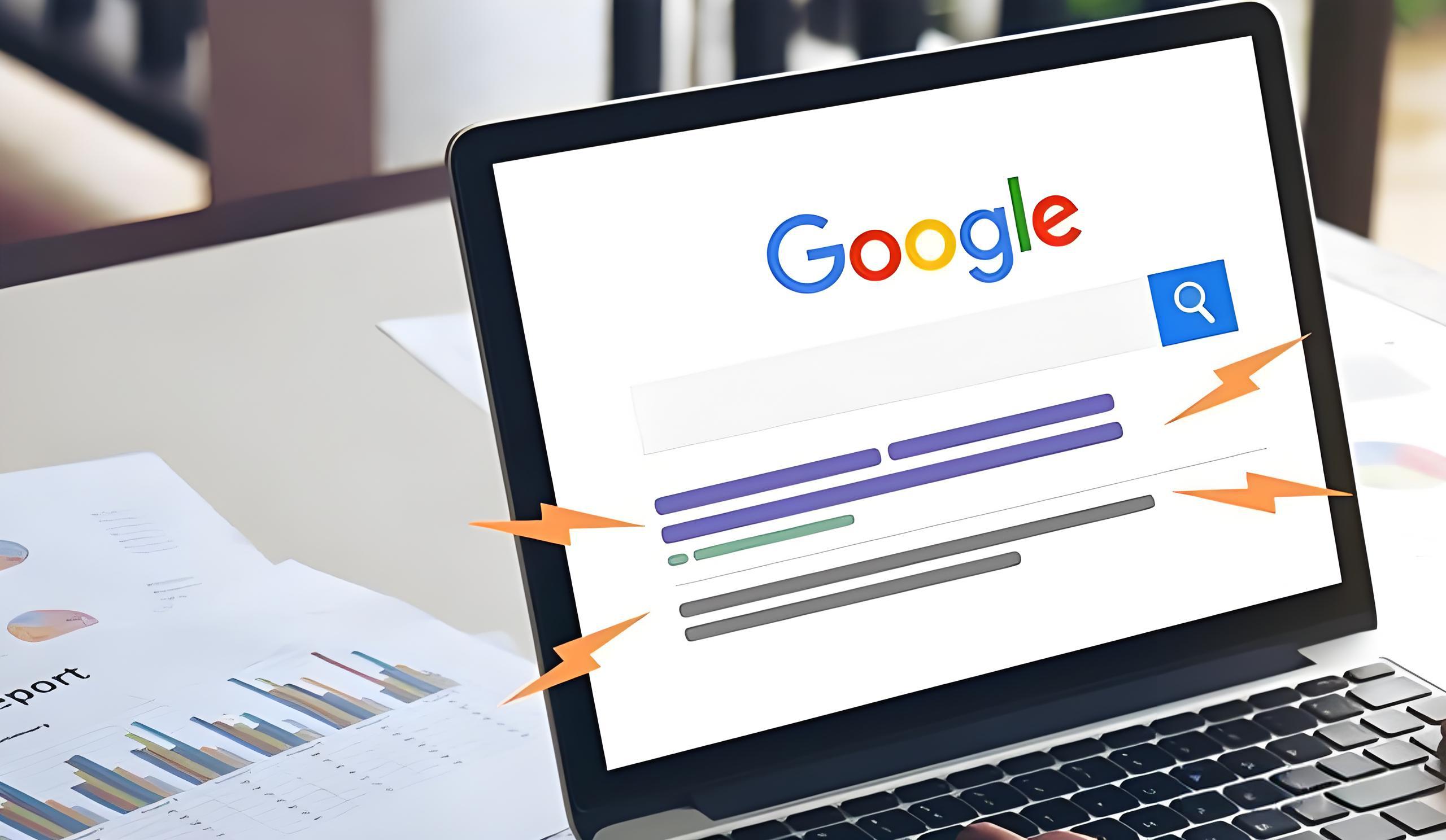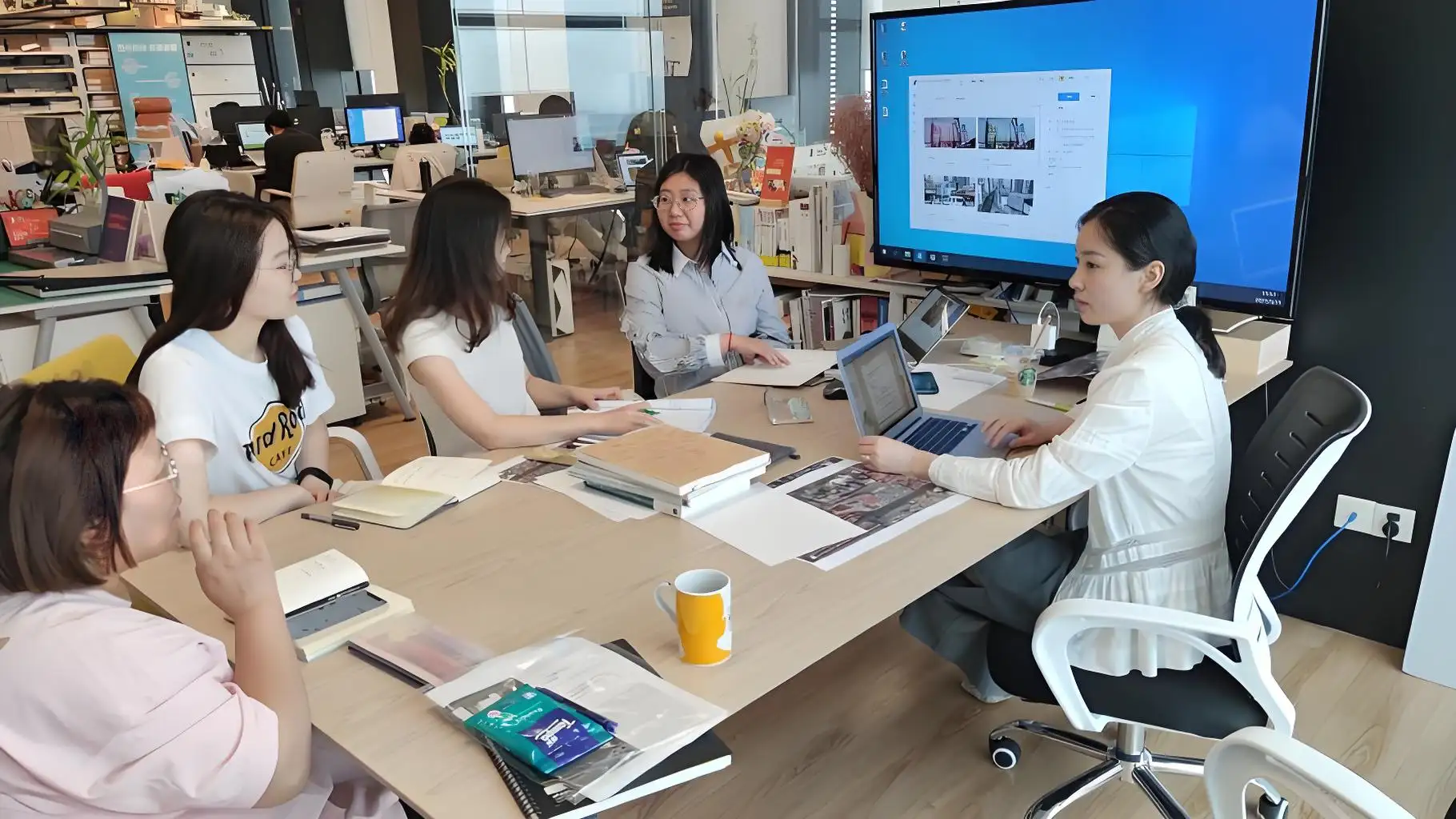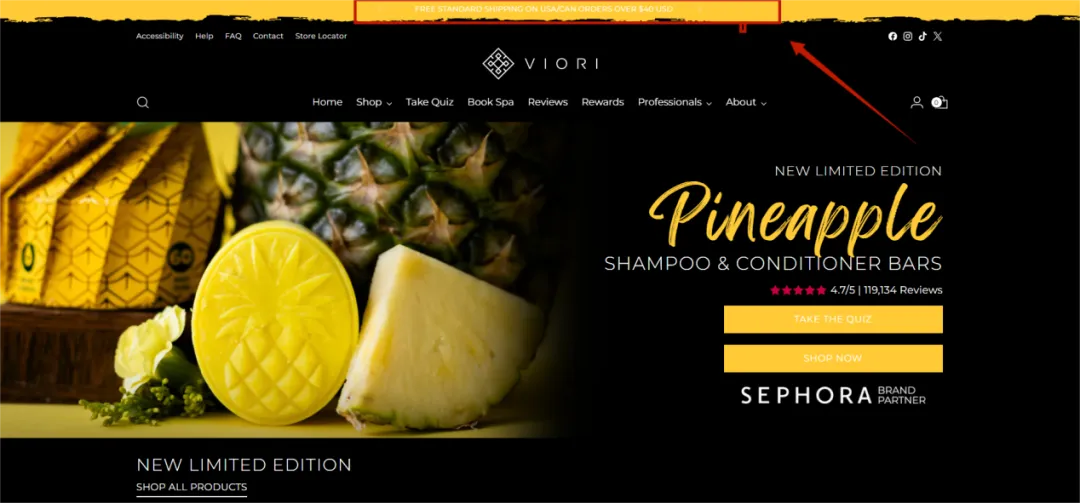作为一名在WordPress独立站运营多年的从业者,我深知一个顺畅的网站后台对站长的重要性,尤其是当你兴冲冲地准备更新页面内容,却发现页面编辑器打不开,那种抓狂的感觉简直让人想砸键盘。几年前我也遇到过类似的问题,后来通过不断实践和总结,我发现页面编辑器打不开的原因往往是多方面的,从插件冲突到服务器问题,再到浏览器缓存,都有可能造成打不开或打开很慢。今天分享实操性强的解决办法,希望能帮你快速恢复网站的编辑功能。

为什么页面编辑器打不开是个大问题?
WordPress的页面编辑器(无论是经典编辑器还是Gutenberg块编辑器)是站长更新内容、优化SEO的核心工具。如果它打不开,不仅会耽误日常运营,还可能影响网站的用户体验和搜索引擎排名。一个无法正常编辑的网站,就像一辆刹车失灵的车,隐患无穷。更重要的是,对于电商或外贸独立站来说,页面内容的及时更新直接关系到转化率和流量。以下,我将从技术角度出发,逐一分析可能的原因,并提供切实可行的解决方案。
可能原因一:插件冲突
在WordPress生态中,插件是功能扩展的利器,但也是问题频发的“重灾区”。插件冲突是导致页面编辑器打不开的最常见原因之一。当多个插件试图修改同一部分代码(如编辑器的JavaScript)时,可能会导致编辑器加载失败。
常见症状:
编辑器白屏,只显示加载动画。
浏览器控制台(F12)报错,如“Uncaught TypeError”。
切换到经典编辑器后问题消失,但Gutenberg仍无法使用。
解决办法:
禁用所有插件:在WordPress后台(外观 > 插件),禁用所有插件,然后逐个启用,测试哪个插件导致问题。
检查已知冲突插件:常见问题插件包括SEO插件(如Yoast SEO、Rank Math)、页面构建器(如Elementor、WPBakery)、缓存插件(如WP Rocket、W3 Total Cache)。
更新插件到最新版本:过时的插件可能与新版WordPress不兼容。
使用Health Check插件:安装“Health Check & Troubleshooting”插件,启用故障排查模式,仅加载核心功能,排除插件干扰。
案例分享:我曾帮一个卖手工艺品的独立站解决问题,他们的Gutenberg编辑器无法加载,浏览器控制台报错指向Yoast SEO插件。原来,他们使用的Yoast版本过旧,与WordPress 5.8不兼容。更新插件后,问题迎刃而解。
可能原因二:主题冲突
除了插件,主题代码问题也可能导致编辑器无法正常工作。特别是那些功能复杂的付费主题,可能会加载自定义脚本,干扰编辑器的运行。
常见症状:
切换到默认主题(如Twenty Twenty-Three)后编辑器恢复正常。
特定页面或文章编辑器无法加载。
控制台报错涉及主题相关的JS或CSS文件。
解决办法:
切换到默认主题:在后台(外观 > 主题)切换到WordPress官方主题,测试编辑器是否恢复。
检查主题更新:确保主题是最新版本,开发者通常会在更新中修复兼容性问题。
禁用主题自定义脚本:在主题的functions.php文件中,临时注释掉可能干扰编辑器的代码(如自定义JS)。
联系主题开发者:如果问题出在付费主题,联系开发者获取技术支持。
案例分享:我曾接手一个博客型独立站,客户使用了一个高度定制化的主题,导致Gutenberg编辑器白屏。切换到Twenty Twenty-One后问题消失,最终发现是主题加载了一个与编辑器冲突的jQuery版本。开发者提供了补丁,问题解决。

可能原因三:服务器配置问题
服务器是WordPress运行的“地基”,如果配置不当,可能会导致编辑器加载失败。服务器资源不足或PHP版本过低是常见问题,尤其是在流量较大的电商独立站上。
常见症状:
编辑器加载缓慢或直接超时。
出现500内部服务器错误或503服务不可用。
错误日志中显示内存不足或PHP错误。
解决办法:
检查PHP版本:WordPress推荐使用PHP 7.4或更高版本。登录主机控制面板(如cPanel),升级PHP版本。
增加内存限制:在wp-config.php文件中添加define(‘WP_MEMORY_LIMIT’, ‘256M’);,提升WordPress内存限制。
联系主机商:如果服务器响应时间过长(如TTFB超过1秒),联系主机商检查资源分配。
启用OPcache:通过服务器配置启用PHP OPcache,提升脚本执行效率。
案例分享:一个卖健身器材的独立站曾遇到编辑器加载超时的问题,检查发现他们的共享主机内存限制仅为64MB,远低于WordPress推荐值。升级到VPS并增加内存到256MB后,编辑器恢复正常,页面加载速度也提升了30%。
可能原因四:浏览器或缓存问题
有时候问题并不出在网站本身,而是用户端的浏览器或缓存。浏览器缓存、扩展冲突或不兼容可能导致编辑器无法正常加载。
常见症状:
其他设备或浏览器上编辑器正常。
清除缓存后问题暂时解决。
浏览器控制台显示CORS(跨域资源共享)错误。
解决办法:
清除浏览器缓存:在浏览器设置中清除缓存和Cookie,或使用隐身模式测试。
禁用浏览器扩展:特别是广告拦截器(如AdBlock)或安全扩展,可能会干扰编辑器脚本。
更换浏览器:尝试使用Chrome、Firefox或Edge,确保浏览器是最新版本。
检查CORS设置:如果网站启用了CDN,确保CDN配置未阻止编辑器所需的资源。
案例分享:我曾遇到一个客户反馈编辑器无法加载,但其他管理员却没问题。最终发现是客户浏览器中的uBlock Origin扩展拦截了Gutenberg的脚本,禁用扩展后问题解决。

可能原因五:JavaScript或CSS错误
WordPress的编辑器高度依赖JavaScript和CSS,任何脚本或样式错误都可能导致编辑器崩溃。这通常与插件、主题或手动添加的代码有关。
常见症状:
浏览器控制台显示JavaScript错误,如“jQuery is not defined”。
编辑器按钮无响应或界面显示不完整。
特定块(如图片块、按钮块)无法使用。
解决办法:
检查控制台错误:打开浏览器开发者工具(F12),查看“Console”选项卡中的错误信息。
禁用自定义代码:检查主题的functions.php或自定义CSS,临时注释掉可能导致冲突的代码。
合并JS/CSS文件:使用插件如Autoptimize合并和压缩脚本,减少加载错误。
回滚WordPress版本:如果问题出现在WordPress更新后,使用WP Downgrade插件回滚到稳定版本。
案例分享一个卖家居用品的独立站更新WordPress后,编辑器无法加载,控制台报错“wp.editor is undefined”。通过回滚到上一个稳定版本,并更新所有插件,问题得以解决。
如何快速找到问题根源?
面对编辑器打不开的问题,系统化的排查是关键。以下是我常用的诊断工具和方法:
|
工具/方法 |
用途 |
推荐场景 |
注意事项 |
|---|---|---|---|
|
Health Check & Troubleshooting |
排查插件和主题冲突 |
快速定位问题 |
需在后台启用故障排查模式 |
|
Chrome DevTools |
查看JS/CSS错误 |
技术人员使用 |
重点检查Console和Network标签 |
|
WP Debug |
开启WordPress调试模式 |
查找PHP错误 |
在wp-config.php中设置define(‘WP_DEBUG’, true); |
|
Server Logs |
检查服务器错误日志 |
排查500/503错误 |
需联系主机商获取日志 |
通过这些工具,我通常能在10分钟内定位问题。比如,有一次通过WP Debug发现一个插件的PHP错误导致编辑器崩溃,禁用插件后立即恢复。
让编辑器稳定运行
解决了问题后,如何避免类似情况再次发生?预防胜于治疗,以下是一些长期维护的建议:
定期更新:保持WordPress核心、主题和插件为最新版本,减少兼容性问题。
选择可靠的主机:选择支持PHP 7.4+、内存充足的主机,如SiteGround或WP Engine。
备份网站:使用UpdraftPlus等插件定期备份,遇到问题时可快速恢复。
测试新插件:在生产环境上线前,使用测试站点(如LocalWP)测试插件兼容性。
我曾为一个卖美妆产品的独立站制定了维护计划,每月检查更新和备份,半年内未再出现编辑器问题,客户省心了不少。
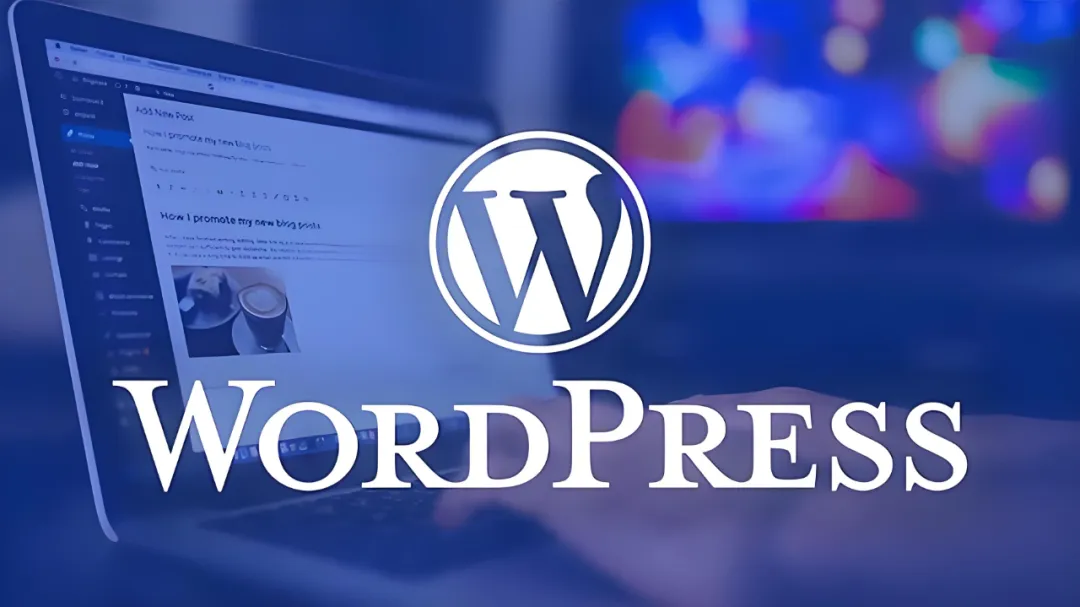
从编辑器瘫痪到顺畅运行
分享一个让我印象深刻的案例:一个卖户外装备的WordPress独立站,目标市场是欧洲。站长反馈Gutenberg编辑器完全无法加载,页面白屏,严重影响新品上架。排查后发现:
问题出在Elementor插件与最新WordPress版本不兼容。
服务器PHP版本为5.6,远低于推荐值。
浏览器缓存导致部分管理员无法正常加载。
优化方案包括:
更新Elementor到最新版本,解决兼容性问题。
升级服务器PHP到8.0,增加内存限制到256MB。
指导站长清除浏览器缓存,并禁用问题扩展。
最终编辑器恢复正常,页面加载时间从5秒降到2秒,新品上架效率提升了50%。站长感叹:“终于可以安心更新内容了!”
细节决定编辑器成败
WordPress页面编辑器打不开,看似是个小问题,却可能涉及插件、主题、服务器、浏览器等多个环节。作为站长,保持耐心和系统化的排查思路是解决问题的关键。通过禁用插件、切换主题、检查服务器配置和浏览器设置,你一定能找到症结所在。同时定期的维护和预防措施能让你的网站更稳定,减少类似问题的发生。
运营WordPress独立站的路上,遇到问题是常态,但解决问题的过程也是成长的机会。如果你还有其他关于WordPress的疑问,欢迎留言我会尽力帮你解答!

相关问答
Q1:为什么我的Gutenberg编辑器加载白屏?
A:白屏通常由插件或主题冲突引起。建议禁用所有插件,切换到默认主题(如Twenty Twenty-Three),然后逐个启用排查问题。检查浏览器控制台的错误信息也能提供线索。
Q2:经典编辑器正常,但Gutenberg打不开怎么办?
A:可能是Gutenberg依赖的脚本被其他插件或主题拦截。安装“Classic Editor”插件临时切换到经典编辑器,同时使用Health Check插件排查冲突。
Q3:升级WordPress后编辑器打不开咋办?
A:新版本可能与插件或主题不兼容。尝试回滚WordPress版本(使用WP Downgrade插件),或更新所有插件和主题到最新版本。
Q4:如何避免编辑器问题再次发生?
A:定期更新WordPress、插件和主题,选择可靠的主机,安装备份插件如UpdraftPlus,并在上线新插件前在测试环境验证兼容性。